初心者に捧げるModpack【FTB Academy】を解説していきます。
前回は、工業・魔術・収納の基本を学び、チュートリアルを完了した所まで進めました。今回からはいよいよ多数のModによって変化したオーバーワールドを探索していきます。
探索を始める前に覚えておきたいシステムMod
探索を始める前に、Modpack三種の神器とも言える【Journey Map】【The One Probe】と、一括破壊Modである【FTB Ultimine】を解説します。どちらも以前チュートリアルで確認した【Just Enough Items】と同じくらい攻略に重要です。
Journey Map
【Journey Map】は、その名の通り強力なマップ機能を追加するModです。マップには画面上に常時表示されるミニマップと、Jキーを押すことで表示される全体マップが存在します。全体マップの各アイコンの説明は以下の通りです。
| アイコン | 説明 |
|---|---|
 | “昼間”のマップを表示します。明るく見やすい反面、光源や溶岩は見落としがちです。 |
 | “夜間”のマップを表示します。光源がある場所は明るく表示されます。 |
 | 地形の起伏を表示します。標高の高い場所は白っぽく、低い場所は緑色に、水は青色に、溶岩はオレンジで描画されます。 |
 | 地形の断面情報を16ブロック刻みで表示します。表示高度は【Vertical Chunk】から変更可能です。 |
 | 地下や室内にいる場合、現在いる高度の断面情報を表示します。 |
 | モンスターの位置情報(赤色の点)の表示を切り替えます。 |
 | 動物の位置情報(灰色の点)の表示を切り替えます。 |
 | ペットの位置情報(青色の点)の表示を切り替えます。 |
 | 村人の位置情報(緑色の点)の表示を切り替えます。 |
 | グリッド表示を切り替えます。グリッドはチャンクの区切りを示しているため、拠点づくりに役立ちます。 |
 | 右下にあるキー設定の表示を切り替えます。右下の地図が見えにくい場合は非表示にしましょう。 |
 | ウェイポイントを設定します。 極めて重要なため、詳細は後述します。 |
 | マップの表示をカスタマイズします。項目があまりにも多いため、初心者にはおすすめできません。 |
 | クレジット等を見ることができます。初めて【Journey Map】を開いた時にも表示され、【Close】を押すことでマップに切り替わります。 |
 | 全体マップのUIテーマを変更します。 |
 | マップのカラーパレット(ブロック毎に設定された色)を再計算します*1。初心者向けの機能ではありません。 |
 | 生成されたマップを削除します。当然ながら削除したマップは二度と戻りません。 |
 | マップをpng形式で保存します。画像はスクリーンショットのフォルダに生成されます。 |
 | 周辺のマップを自動的に埋めます。うまく使えば探索を大幅に減らすことができますが、マップを埋めている間は処理が重くなります。 |
 | マッピングを一時停止します。 |
全体マップ左下に表示される◇をクリックするかBキーを押すと、目印(ウェイポイント)の管理画面に移行することができます。試しに【New…】から新しいウェイポイントを作成してみましょう。
ウェイポイントには、上から順に名前・設置する座標・色を設定できます。デフォルトの名前と色は少々分かりにくいため、黄色や赤といった目立つ色に変更しておきましょう。
ちなみに、デフォルトの座標はプレイヤーの足元になっていますが、全体マップで任意の場所をダブルクリックすることでもウェイポイントを設定できます。遠くの目印にウェイポイントを置きたい場合に便利です。
これでウェイポイントを設定できました。初期リスポーン地点や拠点には忘れずに設定しておきましょう。
これ以外の設置方法として、ウェイポイントは死亡した位置に自動設置されます。このModpackでは【Tomb Many Graves】というModが導入されており、死亡地点にはアイテムを保持する墓が生成されるため、死によるロストの危険は低いといえるでしょう。
設定したウェイポイントは、先程の管理画面から編集可能です。
各ボタンの機能を簡単に紹介します。
Find:指定したウェイポイントの位置を全体マップで示します。
On/Off:ウェイポイントの表示/非表示を切り替えます。
Remove:ウェイポイントを削除します。当然元には戻りません。
Edit:ウェイポイントを再編集します。
Chat:ウェイポイントの座標をチャットに記載します。
上記の説明は、初めてワールドに降り立った時のチュートリアルで見ることができます。内容は全て英語ですので、不完全ながら和訳しておきます。
《和訳》
このMod【JourneyMap】は、メニュー右上にあるミニマップを追加します。
その下には、現在の座標とバイオームが表示されています。
《和訳》
【Create Waypoint】ボタン(デフォルトではBキー)を押すことで、【New Weypoint】メニューを開くことができます。
ここでは、ウェイポイントの名前・場所(デフォルトではプレイヤーの現在地)・色・そしてウェイポイントが表示されるディメンションを選択することができます。
ネザーではオーバーワールドを8で割ったものであるため、両方の(ディメンションにある)ウェイポイントは(座標が)自動的に調整されます。これは、一方にウェイポイントを設置してもう片方にポータルを建造することで、2つをリンクできることを意味します。
《和訳》
ウェイポイントはビーコンのビームとして表示されます。プレイヤーがビームを直接見た場合、ウェイポイントの名前とそこまでの距離を見ることができます。
ウェイポイントに近づいた場合、ビームは消滅します。
《和訳》
【Fullscreen Map】ボタンを押すことで、フルスクリーンマップを開くことができます。
ここでは、今までに探索した世界の全てを見ることができます。また、今までに設置した全てのウェイポイントとプレイヤー付近にいるMobも見ることができます。
上にあるボタンでは、マップの見た目や特定のMobに対する表示を変えることができます。
下にあるボタンでは、ウェイポイントのメニュー、Modの設定やその他類似したものを見ることができます。
シングルプレイでは、赤枠に囲まれたボタンを押すことで行っていない場所のマップを埋めることができます。
《和訳》
【JourneyMap】では、探索した洞窟を地図に記すこともできます。
縦方向にある各15ブロックはマッピングのための固有レイヤーを持ちます。上部にある【Cave Layers】ボタンを押すことで、レイヤーの間を移動することができます。
The One Probe
【The One Probe】とは、上の赤枠のようにカーソルを合わせたアイテムやブロックの詳細な情報を表示するModです。初めて見るアイテムの名前確認・偽ブロックやトラップモンスターの看破・適正ツールの調査など、幅広い場面で活躍します。
類似Modに【Waila】【Hwyla】が存在しますが、UIが少々違うだけで基本的な機能は同じです。他のModpackでは別の表示Modのお世話になることもあるでしょう。
ちなみに先程からちらほらとMobが被っている謎のアイテムは、Mod【Hats】で追加される帽子です。Modpackの中には、攻略には一切関係の無いお遊びのModが入っていることがあり、これもその一つと言えます。
帽子を被ったMobを倒してアンロックした【Hat】は、Hキーを押すことで開くGUIから取り付けることができます。帽子を取り外したい場合は右上の×ボタンを押して下さい。
前述の通り、このModは攻略に影響を与えません。Modpackプレイヤーの中には、Modを設定から無効化する方もいるようです。
ここから先は【The One Probe】のチュートリアルを記載します。
英語が苦手な方は、こちらの和訳を参考にして下さい。
《和訳》
このMod【The One Probe】はスクリーン上部に青いボックスを追加します。
この青いボックスは、見ているブロックの名前・追加したMod・破壊するのに必要なツールについて詳細を表示するでしょう。
《和訳》
シフトキーを押すことで、インベントリの中身のようなブロックに関する追加情報を見ることができます。
《和訳》
スニーク状態では、容器にある液体の量と同時に最大容量も見ることができます。
《和訳》
発電機と機械では、現在内部に存在するRFの量も表示されます。
《和訳》
また、かまど類や特定の機械のようないくつかのブロックでは、ブロックが何をしているか・完了までどれくらいかかるかを表示します。
FTB Ultimine
【FTB Ultimine】は、【Ore Excavation】【VeinMiner】【MineAll】のような一括破壊系Modの一種です。その名前の通り、破壊したブロックと同一ブロックを一度に破壊できる機能を追加します。Modpackによっては別の名前のものが入っていることも多いため、最初に確認して下さい。
使用する場合は、一括破壊モードをONにするキーを押してからブロックを破壊します。ブロックの破壊方法にはいくつかの種類があるため、クリエイティブで使い方を確認しておきましょう。
一括破壊系Modはうまく活用すれば圧倒的時短を実現しますが、一度間違えれば拠点の崩壊や大事なツールの損失を招きます。くれぐれも慎重に扱って下さい。
一括破壊系Modはうまく活用すれば圧倒的時短を実現しますが、一度間違えれば拠点の崩壊や大事なツールの損失を招きます。慎重に使うためにも、設定の【Controls…】からキー設定を変えておきます。
Modpackでは、【Controlling】というModによってキー設定画面に変更が加えられています。【FTB Ultimine】のキー設定は【Gameplay】欄にあるため、気を付けて下さい。
大量のModで追加されたキー設定を一つ一つ確認するのは大変です。その場合は、赤枠の検索欄から検索しましょう。検索欄の上にある検索設定を変更すれば、割り当てられているキーやModから検索することもできます。
拠点回りを軽く整備する
最初に、ワールド構築時に設定しておいたボーナスチェストを開きます。ボーナスチェストの中身はバニラのそれとあまり変わりませんが、時折Mod由来のアイテムが入っていることがあります。
今回は【Lexica Botania】という【Botania】のゲーム内説明書が入っていました。
このアイテムには、チュートリアルで軽く触れた【Botania】について、かなり詳しく解説されています。これは【Botania】に触れるまでとっておきましょう。
《和訳》
【Lexica Botania】は【Botania】のとても優秀な入門書です。最初に本を開いた時には、チュートリアルへ進むオプションが出ます。我々は、チュートリアルを行い、クエストを補完することをお勧めします。
【Lexica Botania】がホットバーにある時、Ctrlキーを【Botania】のアイテムにカーソルを合わせた状態で長押しすることで、そのアイテムのページを(直接)見ることができます。
さて、一通りチェストの中身を確認したところで、先ずは適当な拠点を作成しましょう。いずれは多数のModアイテムを置くために作り直しますが、今の所は小さなもので大丈夫です。
餞別の斧で原木を4つ集めると、クエスト報酬として半スタックの原木をもらえます。もう少し原木と石を集めれば小屋を建てられそうです。
《和訳》
木を切り倒して下さい。どの木でも大丈夫です。このクエストは4個の原木を受け付けます。
仮拠点が完成しました。この時、目安としてラージチェスト4個分相当の容量があると今後の攻略が捗ります。
ついでに、【FTB Utilities】のクエストを片付けてしまいましょう。このModは、特定のチャンクを保護したり、チャンクを常時読み込むようにしたり設定できます。
《和訳》
インベントリの左上にある、マップのボタンをクリックして周囲のマップを見て下さい。
チャンクをクリックしてあなたのチームのために要求することで、他のチームの人間がチャンク内でブロックを設置したり、破壊したりできなくなります。右クリックでチャンクの要求を取り消します。
要求したチャンクに対して、シフトを押しながらクリックすることで、チャンクを読み込むようにできます。読み込まれたチャンクは遠くにいっていたり、オフラインであったりする場合も常に維持されます。
インベントリ左上にある地図のアイコンをクリックすると、画像のような周囲のマップが表示されます。先ずは適当なチャンクを左クリックしてみましょう。
チャンクの色が変わり、クエストが達成されました。クリックしたチャンク内では、自分のチームメンバー以外の人間によってブロック設置・ブロック破壊が行われません。
要求したチャンク内でシフトを押しながら左クリックを押すと、クリックしたチャンクが常時読み込まれるようになります。このように、プレイヤーが遠くにいても一定の場所を読み込み続けるアイテムはチャンクローダーと呼ばれます。
チャンクローダーを使えば、プレイヤーが遠くにいても機械や農場、TTといった施設が稼働し続けます。そのため、普段描画されない位置に施設を建築してチャンクローダーを設置することで、PCへの負荷を減らしつつアイテムを量産することが可能です。この技術は全てのModpack攻略に役立つため、必ず覚えておきましょう。
続いて、食料事情を安定させるために畑を作成します。進捗【A Seedy Place】を達成すると、クエスト【Agricultural Revolution】の報酬でニンジン・ジャガイモを得られるため、一気に食料が安定します。
《和訳》
基本の中で最も重要な部分の一つは安定的な食料源です。食料を得る最も簡単な方法は、食料を育てることだけです!
右クリックで最大まで成長した作物を収穫し、自動的に種を植えることができます。
近くを適当に耕していると、なんとミミズが出てきました。このミミズは【Actually Additions】で追加されたものです。地面に設置すると周囲を耕し、作物の成長促進効果を与えてくれます。
このように、Modによっては地面を耕すことで種やアイテムを入手できます。
進捗達成と同時にクエストもクリアしました。
クエストの説明欄にもあったように、最大まで成長した作物は右クリックで収穫可能です。この機能はMod【Harvestables】によるものであり、多くのModpackで採用されています。
最後に、収穫した小麦を使ってもう一つクエストを達成しましょう。【The Parrots and the Bats】の進捗をクリアすれば、スポーンエッグをもらえるようです。
近くの羊を増やして、クエストクリアです。
このクエスト報酬では、貰えるスポーンエッグはランダムのようです。
地上を探索して植物を集める
長い解説を終え、いよいよ辺りの探索をしましょう。
近くにいたモンスターを倒すと、何やら緑色の立方体を入手しました。このアイテムは【Actually Additions】の【Solidified Experience】で、使うことで経験値を得ることができます。
ワールドには、Modによって追加された構造物がたくさんあります。これは【Astral Sorcery】で追加されたもののようです。今はまだ使えませんが、魔術Modを進めるときにまた立ち寄りましょう。
チュートリアルで見た花【Mystical Brown Flower】を発見しました。これらの花は地上のいたる所に生えています。魔術Modから進めたい方は少し集めても良いかもしれません。
一部の【Mystical Flower】は、背の高い状態で生成されます。この花は回収にハサミが必要ですが、クラフト時により多くの【Petal】を得られます。
この植物は【XL Food Mod】で追加される【Vanilla Flower】です。【XL Food Mod】では、多種多様な食材と食事を追加するModで、ともすればステーキ一辺倒になりがちなクラフターの食卓に彩りを与えてくれます。
このタンポポのような植物は【Canola Seeds】です。成長した植物から得られる【Canola】は油の原料になり、専ら発電に使用されます。
この真っ黒な花は、【Actually Additions】で追加される【Black Lotus】です。この花のように、Modで追加される花は大抵染料として利用できます。染料は様々なModで消費されるため、少し摘んでおきます。
サバンナのようなバイオームに入ると、空がオレンジ色に染まりました。
これは、新たなバイオームを大量に追加するMod【Traverse】によるものです。Modpackをプレイしていると、今まで見たこともないバイオームに遭遇することも珍しくありません。
オレンジ色の空を眺めながら進んでいると、突如としてカラフルな島を発見しました。これは【Tinkers’ Construct】で追加されるスライム島です。
スライム島では、不定期に変わったスライムがスポーンします。スライムはやがて地上へ落ちてくるため、気を付けて討伐して下さい。
ブロックを積んでスライム島の高さまでやって来ました。
この島には、ここでしか入手できないブロックと植物があります。
島に生えている木から入手できる【Slime Sapling】は、原木の代わりに各色の【Congealed Slime Block】が得られる変わった木です。【Congealed Slime Block】はスライムボールへと還元できるため、スライムトラップを作らなくてもスライムボールが集め放題になります。
ただし、【Slime Sapling】は【Slimy Dirt】【Slimy Grass】の上でしか育ちません。忘れずにいくつか回収しておきましょう。
折角ですので、手に入れたスライムボールで探索に便利な【Slimesling】【Slime Boots】を作成します。両者はクエストでも要求されているため、早めに作成することをお勧めします。
【Slimesling】は、地面に向かって右クリック長押しした後に離すことで、上空にプレイヤー自身を射出することができます。このままでは落下死するだけですが、落下ダメージを無力化しスライムブロックのように弾む【Slime Boots】と組み合わせることで、ものすごい勢いで長距離を移動できるようになります。
挙動が少し独特なことと、スライムブロックと同様にスニークした状態では弾まず落下ダメージを受けることに注意して下さい。
【Slimesling】の勢いに乗って探索を進めていると、山岳地帯で不思議な花を見つけました。この植物は【Astral Sorcery】で追加される【Faint Amaranth】で、破壊するとグロウストーンダストをドロップします。
ハサミであれば破壊せず回収できるため、いくつか残しておきます。
【Slimesling】と【Slime Boots】の機動力に物を言わせて飛び回っていると、村を発見しました。本格的な交易はまだできそうにありませんが、少し探検してみましょう。
Modの中には、村に新たな村人や施設を追加するものもあります。その中のModの一つが【Actually Additions】です。この奇抜な村人は、【Actually Additions】のアイテムを交換してくれます。
この村にいた別の村人は、食料アイテムであるジャムを交換してくれるようです。
ジャムおじさんでしょうか。
【Actually Additons】の村人の家には、同時にModアイテムが生成されます。
ジャムを売っていた村人の【Small Storage Crate】には、ジャムがたくさん入っていました。
次回は、FTB Academyの地下を探索する予定です。
*1 【Journey Map】のカラーパレットはjourneymapフォルダにあるjsonファイルに格納されています。このブロックと色の組み合わせを改変することにより、自分好みのマップを作成できるようです。
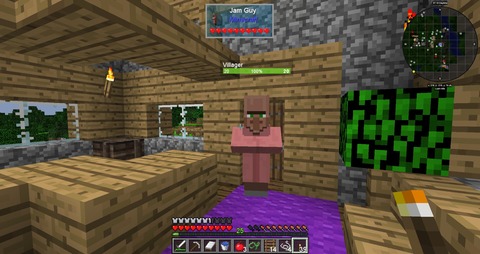
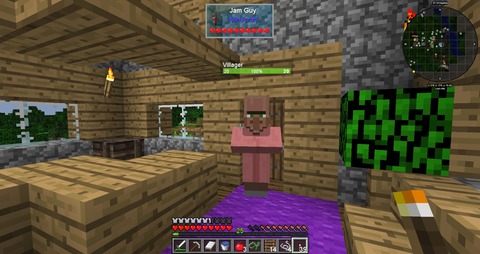
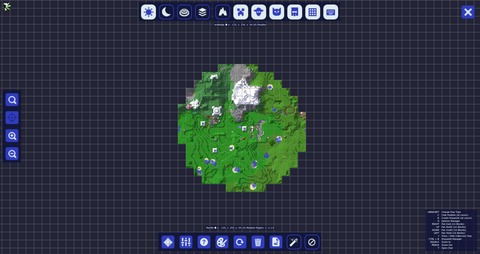
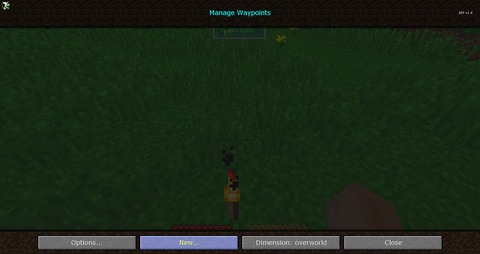

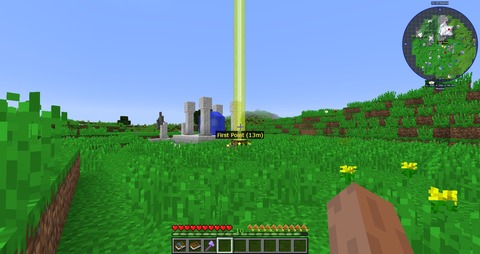
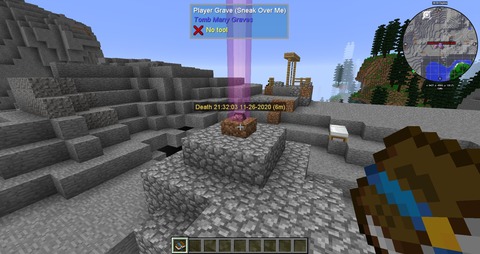
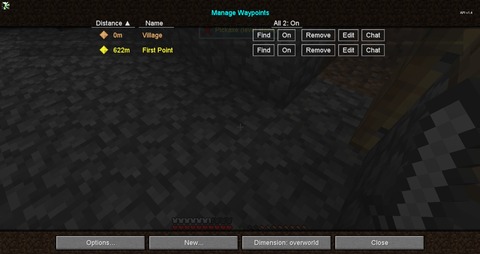
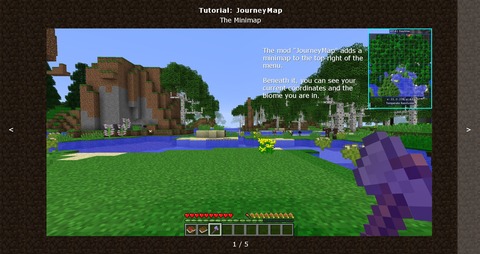
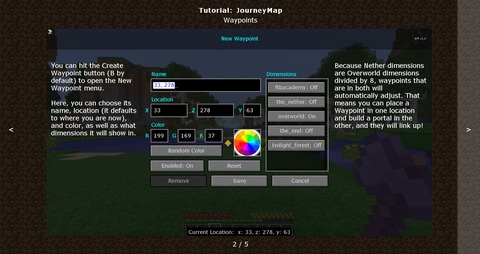
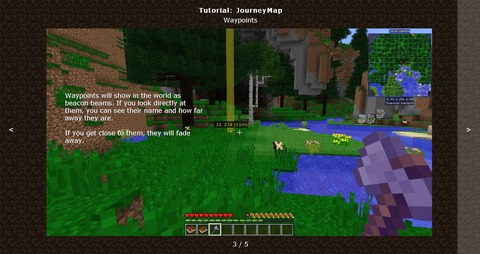
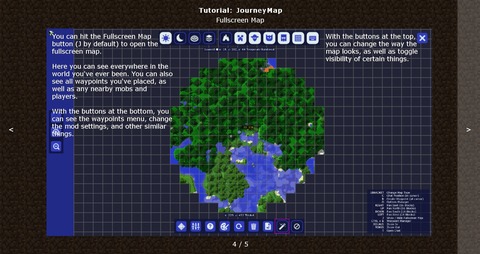

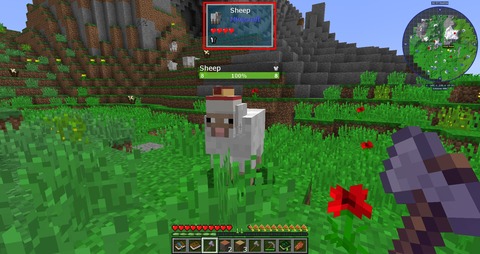
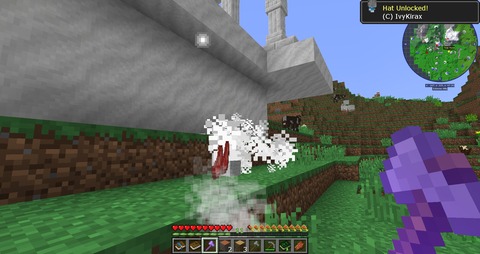
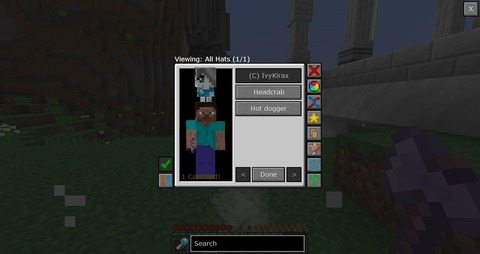
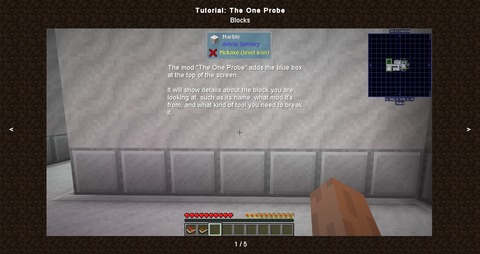
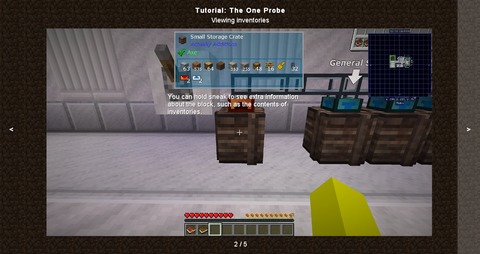
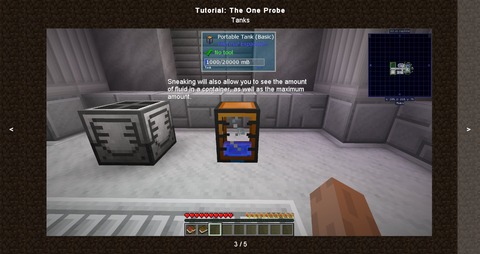
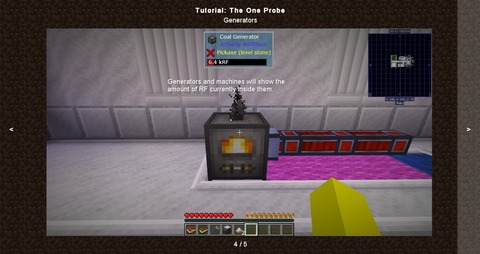
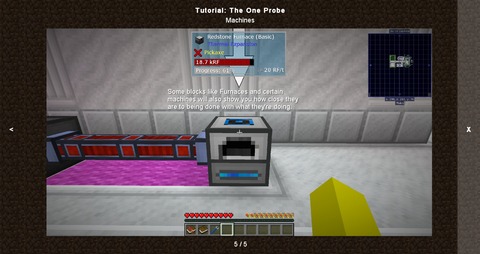
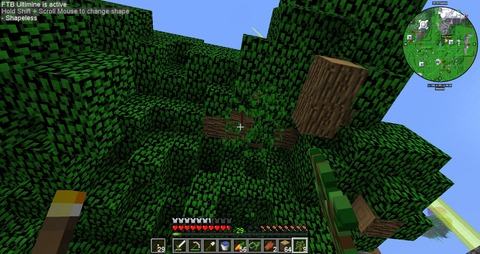
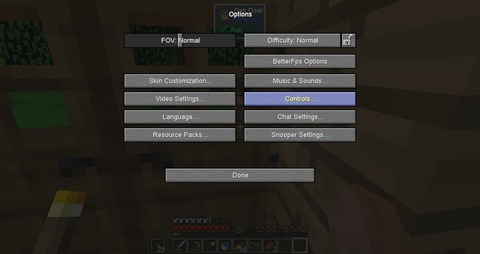
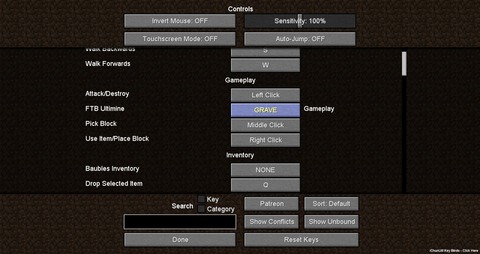
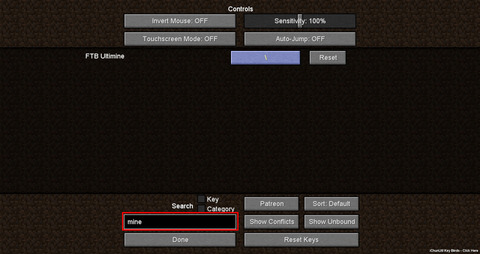
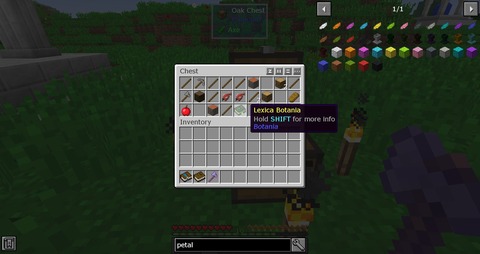
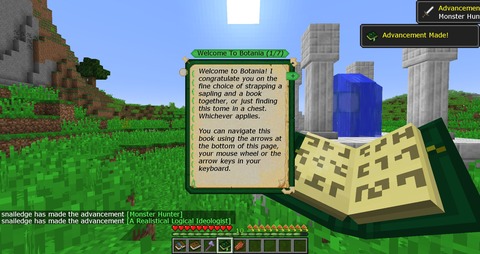
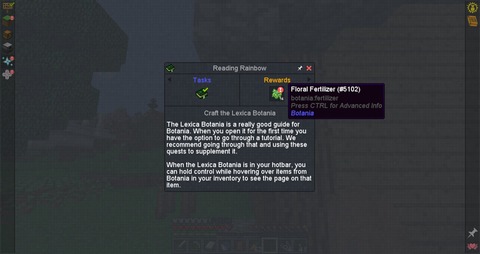
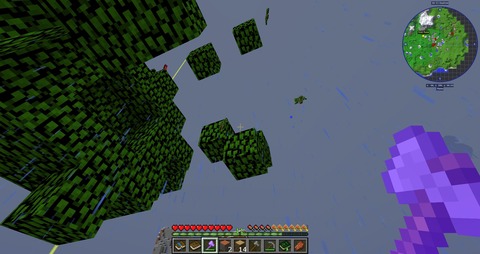
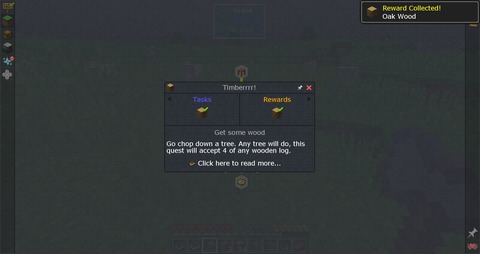
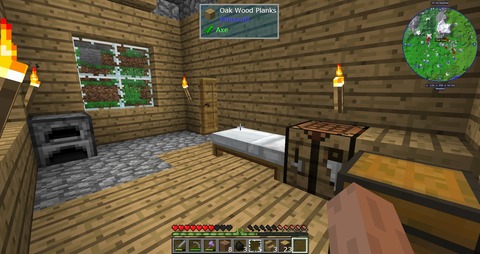
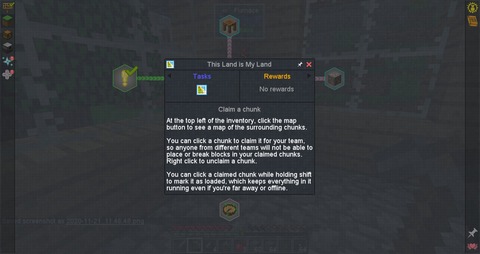
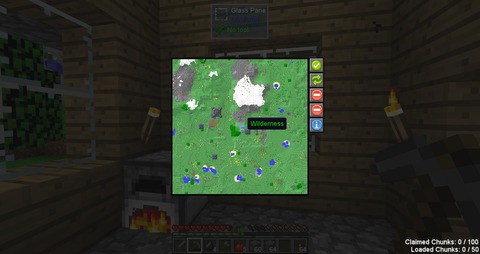
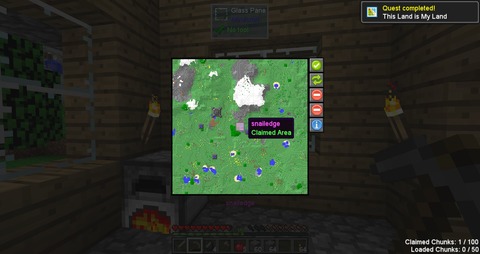
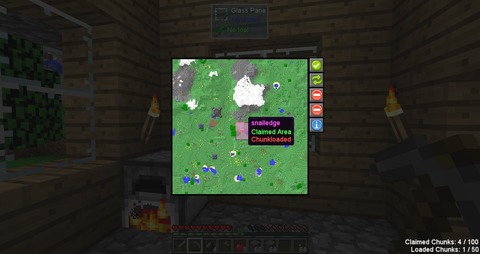
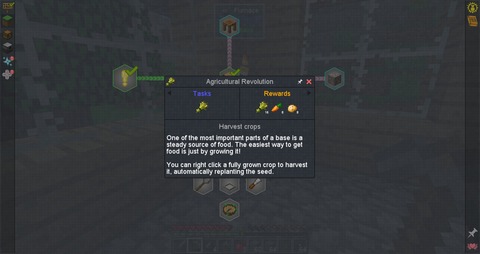
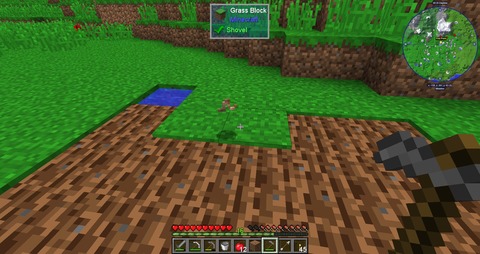
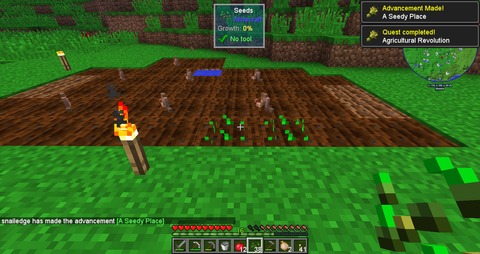
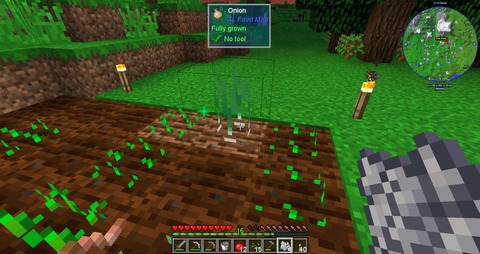
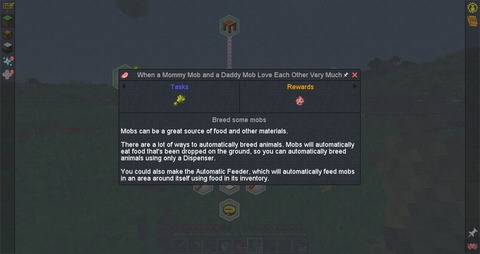
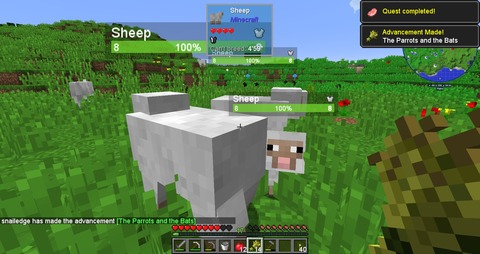
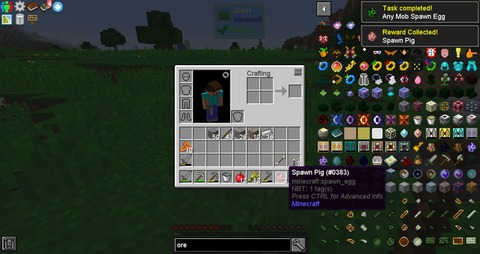
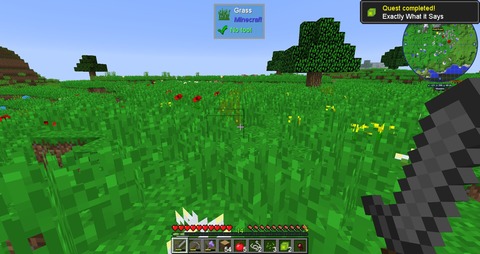
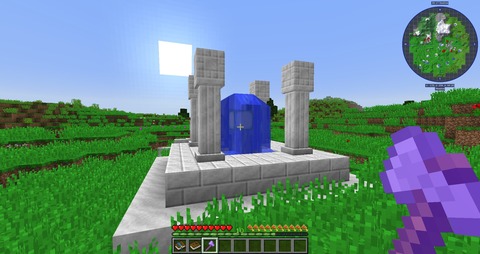
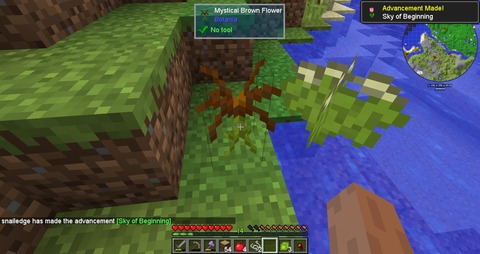
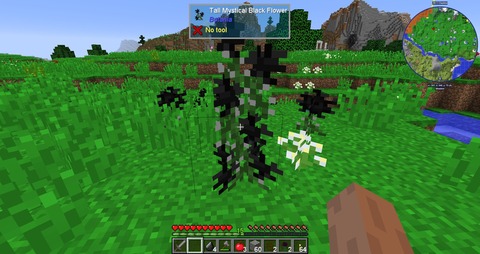
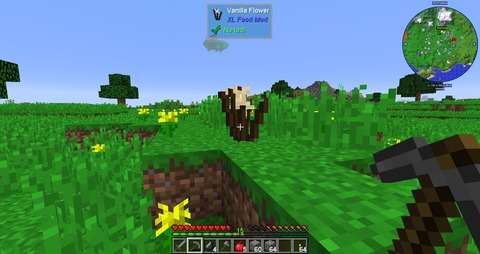
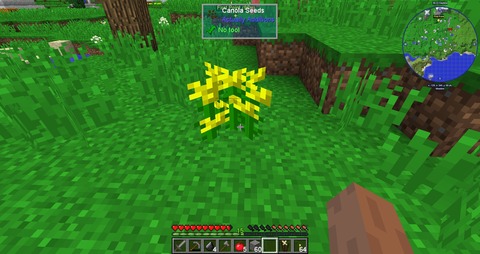
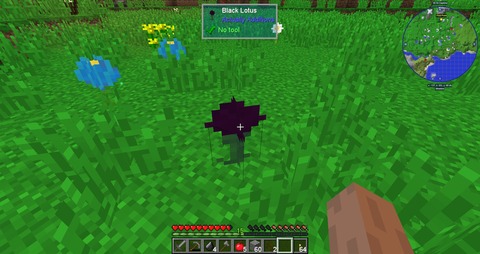
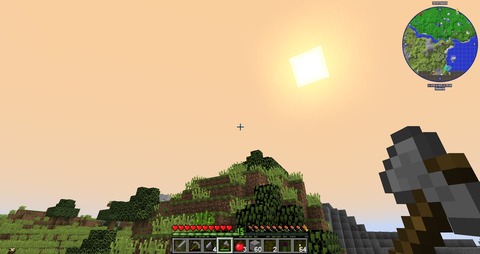

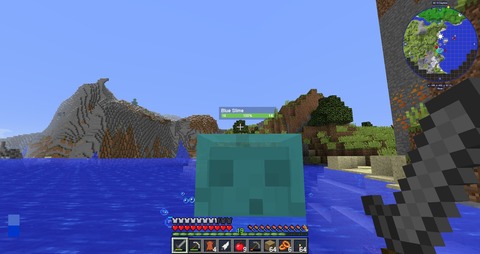
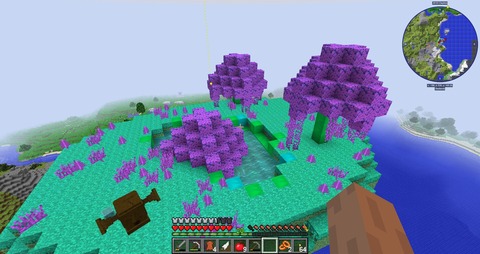
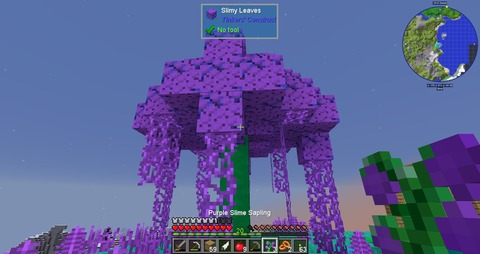
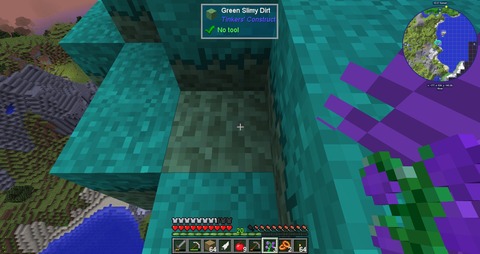
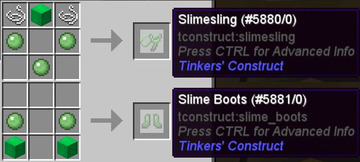
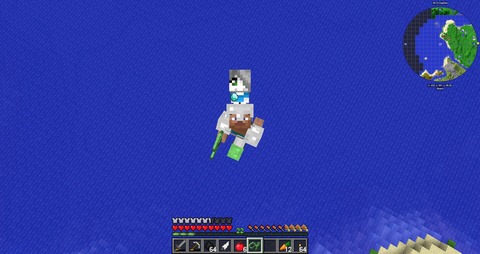
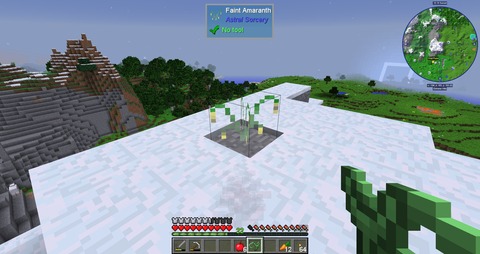

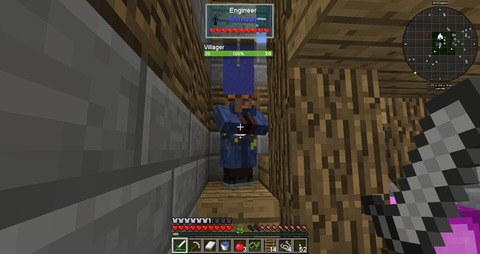



コメント
はじめまして、TeeeJeyと申します。
以前は動画で見るだけでしたが、最近自らFTBを始めてみたところ、何から手を付けてよいか分からず困っていました。様々なバージョンが存在するためか英語ですら情報を見つけるのが大変なFTBにおいて、日本語で書かれているこちらのFTBアカデミーは大変貴重な情報源だと感じます。
こちらの記事について1つ質問なのですが、FTB Ultimineの設定項目がそもそもないことはありえるのでしょうか?「FTB Presents Direwolf20 1.12」をプレイ中ですが、設定項目が見つかりません。デフォルトで割り当てられているはずの「`/~」キーは、Morph MODのショートカットが起動してしまいますし、そもそもMODが入っていないのでしょうか。
FTB Presents Direwolf20 1.12をプレイしたことが無いため断言はできませんが、Mod一覧を確認した限り一括破壊Mod自体が導入されていないようです。
Tinkers Construct等一部のModには複数のブロックを一括で破壊する機能を持つものもありますので、そちらの活用をご検討下さい。